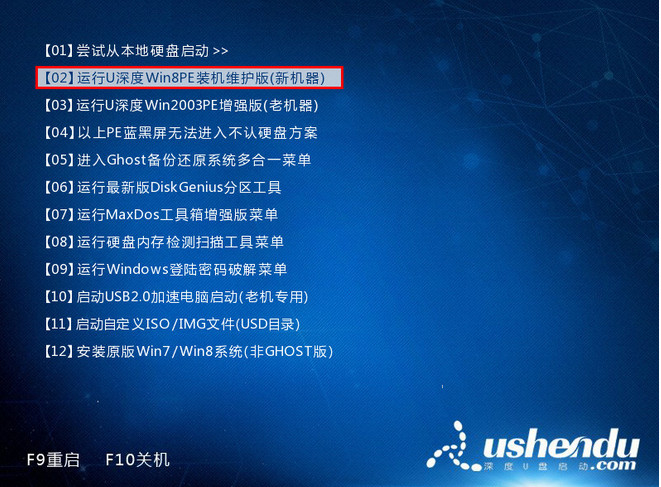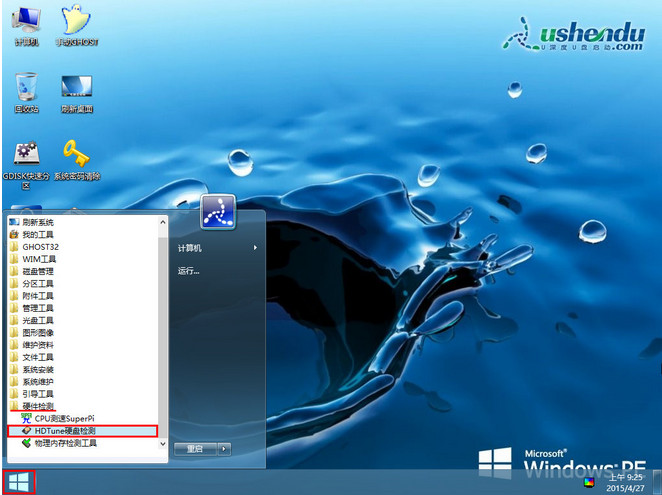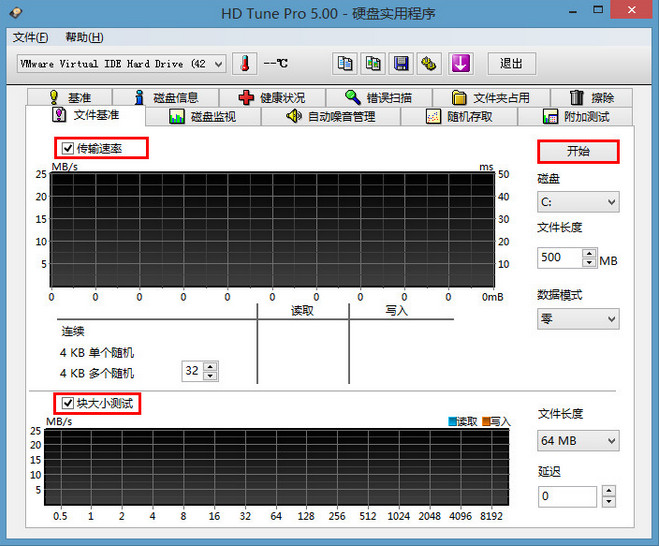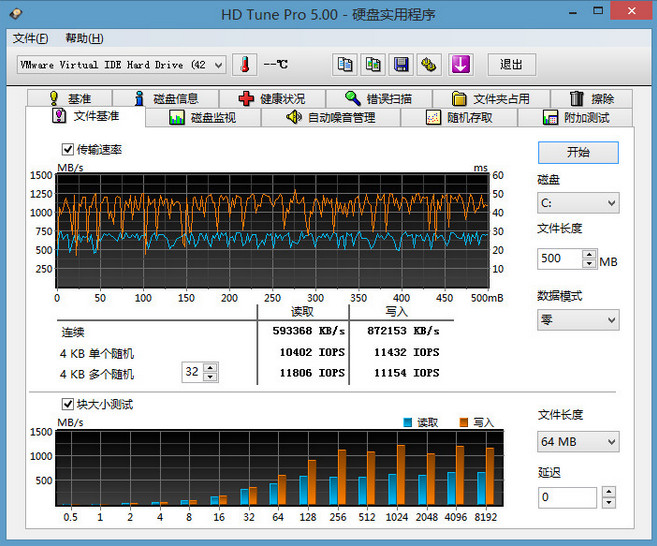文件基准检测可以帮助用户测试硬盘缓冲性能和传输能力,让用户更加直观地了解硬盘对不同长度的文件在读写效能方面的差异性,那么我们该怎么对文件基准进行测试呢?接下来就给大家详细介绍u深度pe系统使用hdtune硬盘检测工具实现文件基准测试的操作教程。
1、将制作完成u深度u盘启动盘连接至电脑(具体操作步骤参照“u深度v3.1装机版制作u盘启动盘教程”),重启电脑等待出现开机画面时按下启动快捷键进入启动项窗口,选择【02】运行U深度Win8PE装机维护版(新机器),按回车键确认,如下图所示:
2、进入pe系统桌面,点击右下角“windows图标——硬件检测——HDTune硬盘检测”,如下图所示:
3、打开hdtune硬盘检测工具,可以先选择需要进行操作的硬盘,接着在下方选取“文件基准”功能,如下图所示:
4、勾选“传输速率”和“块大小测试”功能,接着点击“开始”按钮执行操作,如下图所示:
5、耐心等待hdtune工具进行文件基准测试,完成后即可看到传输速率和文件分块情况处于何种状态,如下图所示:
以上便是使用hdtune硬盘检测功能进行文件基准测试的操作步骤,方便大家对自己硬盘读写效能方面更加直观地了解,有需要的朋友不妨参照上面步骤进行尝试操作。